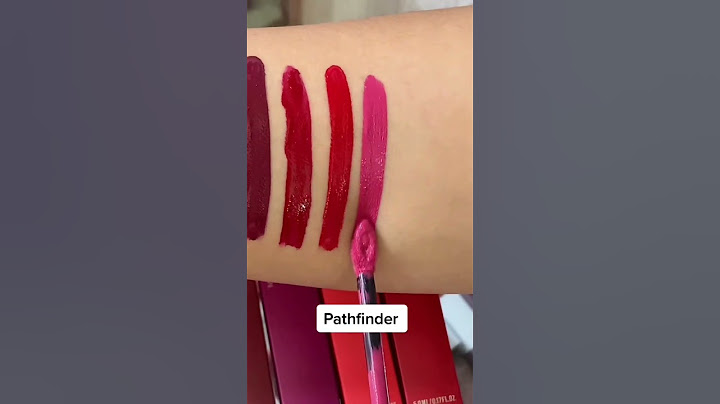Một trong những công việc bạn cần làm thường xuyên trong công việc hàng ngày là so sánh các cột hoặc trang tính để tìm ra sự trùng khớp hoặc khác biệt. Tiếp theo, xác định nguyên nhân của những khác biệt này. Vậy hãy cùng Công ty Dịch vụ SEO – Thiết kế Website Limoseo tìm hiểu cách So sánh đối soát dữ liệu trên hai trang tính. Show  MỤC LỤC Trước tiên, hãy so sánh hai ô trong Google Trang tính của bạn. Điều này cho phép bạn quét toàn bộ cột theo hàng. Sau đó, bạn có thể So sánh hai cột hoặc trang tính trong Google Trang tính. Ví dụ 1. So sánh hai ô trong Google Trang tính Trong ví dụ đầu tiên này, chúng ta cần một cột phụ trợ để nhập công thức vào hàng dữ liệu đầu tiên cần so sánh. \=A2=B2 Hiển thị giá trị TRUE nếu các ô khớp nhau, FALSE nếu không. Để kiểm tra tất cả các ô trong một cột, hãy sao chép công thức đơn giản này và dán vào các hàng khác. Nếu bạn cần so sánh các cột từ các tệp khác nhau, bạn chỉ cần sử dụng hàm IMPORTRANGE. \=A2=IMPORTRANGE(“spreadsheet_url”,”Sheet1!A2″) Ví dụ 2. So sánh hai danh sách để tìm điểm giống và khác nhau Giải pháp đơn giản nhất cho ví dụ này là sử dụng hàm IF. Bạn sẽ có thể đặt trạng thái chính xác cho các ô giống nhau và khác nhau. \=IF(A2=B2,”Match”,”Differ”) Nếu bạn cần tách các ngày với các trường hợp khác nhau, hãy sử dụng công thức này: =IF(EXACT(A2,B2),”Match”,”Differ”) Hàm EXACT tìm kiếm các chữ cái viết hoa để tìm thông tin nhận dạng đầy đủ. Nếu bạn cần xác định các hàng có ô trùng lặp, hãy sử dụng công thức sau: \=IF(A2=B2,”Match”,””) Để chỉ đánh dấu các hàng có bản ghi duy nhất giữa các ô trong hai cột, hãy sử dụng công thức sau: \=IF(A2=B2,””,”Differ”) Ví dụ 3. So sánh hai cột trong Google Sheets Bạn ghét phải kéo công thức xuống từng dòng? Sử dụng công thức mảng. Đầu tiên, chúng ta cần tạo một công thức mảng IF trong ô đầu tiên của cột trợ giúp. =ArrayFormula(IF(A2:A=C2:C,””,”Differ”)) Công thức IF này kết hợp từng ô trong cột A với cùng một hàng trong cột C để đánh dấu các vị trí khác nhau. Cái hay của công thức mảng này là mỗi hàng được tự động tô sáng riêng lẻ. Tìm sự khác biệt giữa hai cột bằng công thức mảng. Nếu bạn muốn đặt tên cho các hàng trong cùng một ô, hãy nhập đối số thứ hai thay vì đối số thứ ba trong công thức. \=ArrayFormula(IF(A2:A=C2:C,”Match”,””)) Ví dụ 4. So sánh hai Google Trang tính để tìm sự khác biệt Bạn thường cần so sánh hai cột của Google Trang tính trong một bảng tính lớn. Hoặc nó có thể là một trang tính hoàn toàn khác, chẳng hạn như báo cáo, bảng giá hoặc ca làm việc hàng tháng. Trong những trường hợp như thế này, rõ ràng là bạn không đủ khả năng để tạo một cột trợ giúp hoặc có thể rất khó duy trì. Nếu bạn đang phải đối mặt với vấn đề này, đừng lo lắng. Bạn có thể nhấn mạnh sự khác biệt giữa các sheet khác nhau. Dưới đây là hai bảng chứa các sản phẩm và giá của chúng. Tìm tất cả các ô có nội dung khác nhau giữa các bảng này Hãy bắt đầu bằng cách tạo một trang tính mới và nhập công thức sau vào ô A1: \=IF(Sheet1!A1<>Sheet2!A1,Sheet1!A1&” | “&Sheet2!A1,””) Hãy cẩn thận để chọn một khu vực phù hợp với kích thước của bảng lớn nhất của bạn. Sau đó, chỉ các ô có nội dung khác được hiển thị. Ngoài ra, công thức lấy các bản ghi từ cả hai bảng và phân tách chúng bằng ký tự bạn nhập trong công thức. Nếu các trang tính cần so sánh nằm trong các tệp khác nhau, chỉ cần kết hợp các chức năng QUAN TRỌNG. \=IF(Sheet1!A1<>IMPORTRANGE(“2nd_spreadsheet_url”,”Sheet1!A1″) ,Sheet1!A1&” | “&IMPORTRANGE(“2nd_spreadsheet_url”,”Sheet1!A1″)),””) Trên đây là cách So sánh đối soát dữ liệu trên hai trang tính trong Google Sheet.  2. So sánh dữ liệu trong Google Trang tính bằng định dạng có điều kiệnCó một phương pháp tiêu chuẩn khác do Google cung cấp để so sánh dữ liệu. Đó là sử dụng định dạng có điều kiện để tô màu các điểm trùng khớp và khác biệt. Phương pháp này sẽ ngay lập tức làm nổi bật bản ghi mà bạn đang tìm kiếm. Nhiệm vụ của bạn ở đây là tạo quy tắc bằng cách sử dụng công thức và áp dụng quy tắc đó cho một phạm vi dữ liệu chính xác. 2.1 Đánh dấu các mục trùng lặp trong hai cột hoặc trang tính khác nhauSo sánh hai cột trong Google Trang tính để tìm các ô khớp và chỉ tô màu các ô trong cột A khớp với các ô trong cùng một hàng trong cột C.
Nếu kích thước của cột liên tục thay đổi và quy tắc xem xét tất cả các mục nhập mới, hãy áp dụng quy tắc cho toàn bộ cột (A2:A, giả sử dữ liệu được so sánh bắt đầu từ A2) và thay thế công thức bằng thay đổi thành: \=AND (A2=C2, EMPTY(A2)=FALSE) Thao tác này sẽ xử lý tất cả các cột và bỏ qua các ô trống. Lưu ý rằng để so sánh dữ liệu từ hai trang tính khác nhau, phải thực hiện các điều chỉnh khác đối với công thức. Như bạn có thể thấy, định dạng có điều kiện trong Google Trang tính không hỗ trợ tham chiếu chéo trang tính. Tuy nhiên, bạn có thể truy cập gián tiếp vào các trang tính khác. \=A2=INDIRECT(“Trang tính2!C2:C”) Trong trường hợp này, hãy nhớ chỉ định phạm vi quy tắc là A2:A10.  2.2 So sánh Trang tính và Cột của hai Trang tính Google để tìm điểm khác biệtĐể đánh dấu các bản ghi không khớp với các ô trong một cột khác của cùng một hàng, hãy làm theo các bước tương tự như trên. Bạn cần chọn một phạm vi và tạo quy tắc định dạng có điều kiện. Tuy nhiên, công thức ở đây hơi khác một chút. \=A2<>C2
\=AND(A2=C2,ISBLANK(A2)=FALSE)
\=A2<>INDIRECT(“Sheet1!C2:C”) Đừng quên chỉ định phạm vi áp dụng quy tắc cho A2:A10. 2.3 So sánh hai danh sách với nội dung phân tánTất nhiên, rất có thể các bản ghi giống nhau nằm rải rác trên nhiều cột. Một giá trị trong A2 trong một cột không nhất thiết phải ở hàng thứ hai của cột khác. Trên thực tế, nó có thể xuất hiện muộn hơn nhiều. Rõ ràng, điều này đòi hỏi một cách khác để tìm kiếm các mặt hàng. Ví dụ 1. So sánh hai cột trong Google Sheets và đánh dấu sự khác biệt (duy nhất) Để làm nổi bật các giá trị duy nhất trong mỗi danh sách, chúng ta cần tạo hai quy tắc định dạng có điều kiện cho mỗi cột. Cột Màu A: =COUNTIF($C$2:$C$9,$A2)=0 Cột màu C: =COUNTIF($A$2:$A$10,$C2)=0 Như vậy, Công ty Dịch vụ SEO – Thiết kế Website Limoseo đã hướng dẫn các bạn cách So sánh đối soát dữ liệu trên hai trang tính. |